Автоматизирайте повтарящите се компютърни задачи с Ghost Control
Ако сте като мен и прекарвате много времепред компютъра, вероятно имате някои повтарящи се и досадни задачи, които изпълнявате ежедневно. Не би ли било чудесно, ако можехте да ги автоматизирате? Наскоро открих инструмент, който прави точно това, нарича се Ghost Control.

Обикновено се фокусираме върху безплатен софтуер и услуги, но ми е приятно да използвам Ghost Control достатъчно, за да го покажа.
Това е Shareware, което означава, че не е безплатен. Той струва $ 35, но има безплатна пробна версия от страницата за изтегляне.
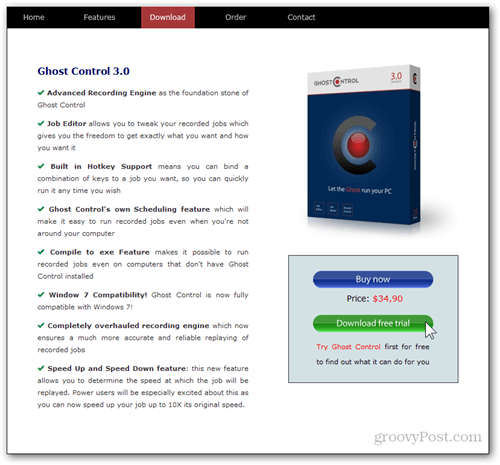
Интерфейсът на Ghost Control е един от най-проститеВиждал съм. Разполага с големи бутони в горната част на прозореца, които ви отвеждат до пет основни екрана. Всяка от тях е добре документирана, така че можете да станете и да работите бързо.
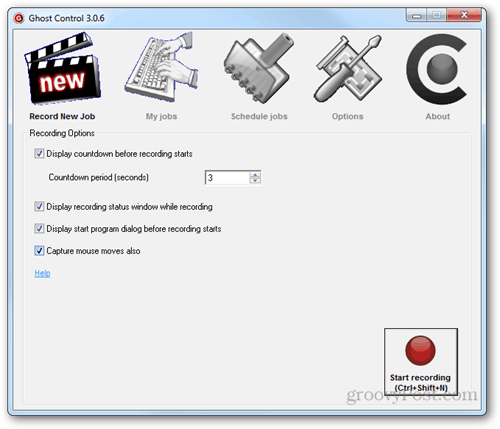
Любимата ми функция на Ghost Control е нейнатавъзможност за редактиране на вече създадени работни места с вградения редактор на задания. Можете лесно да замените едно действие с друго, както и да видите как е записано всяко от вашите действия.
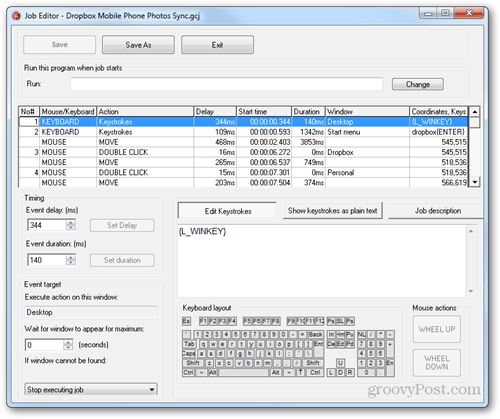
Други полезни функции включват запазване на вашите задания като .exe файлове, увеличаване на скоростта на изпълнение на заданията и възможност за планиране на задания и изпълнение на тях автоматично в даден момент.
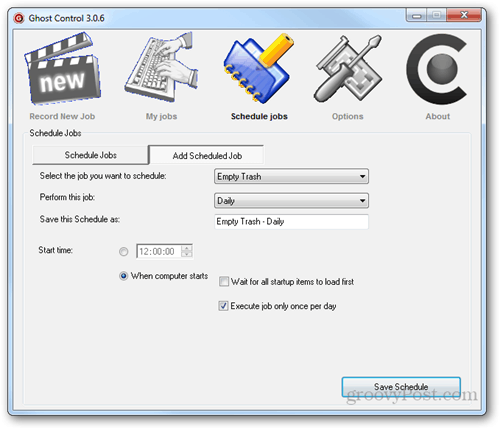
За да започнете да записвате работа, отидете на първия раздел (Записване на нова работа) и кликнете върху червения бутон Старт запис или използвайте клавишната комбинация Ctrl + Shift + N.
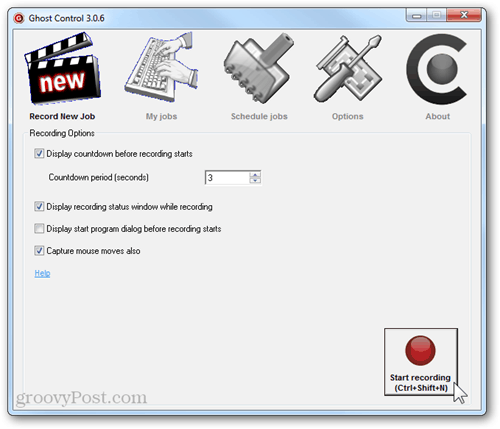
Ще се появи малко отброяване, така че да имате време да се подготвите, преди да започне записването. Времето по подразбиране е пет секунди, но аз промених моето на три, тъй като намирам, че пет е малко твърде дълго.
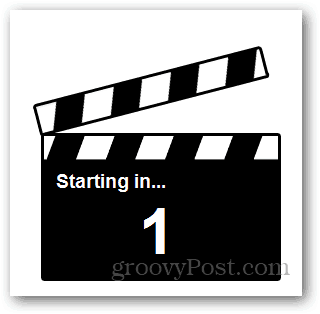
Когато записът започне, се появява малък изскачащ прозорец, който да ви уведомява, че действията на мишката и клавиатурата ви се записват.
Забележка: Безплатната пробна версия ограничава вашите задачи по автоматизация до максимум 30 секунди
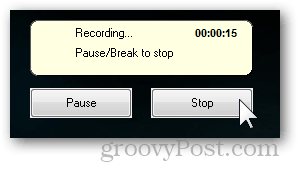
Щракнете върху бутона за спиране, когато приключите със задачата. След това дайте на длъжността име и описание. Поставете отметка в квадратчето, за да създадете пряк път на работния плот за лесен достъп до тази автоматизирана задача.
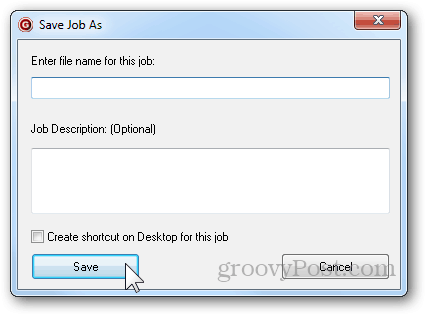
Има няколко различни неща, които можете да направитепреди да решите да изпълнявате работа. Можете да увеличите или намалите скоростта, да изберете дали искате задачата да се повтори (и колко пъти) и да запишете EXE файл, който да работи на други компютри без инсталиран Ghost Control.
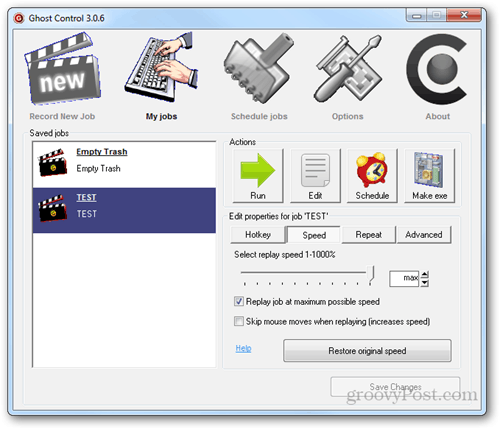
Докато изпълнявате задача, можете да видите всяка задача, която се изпълнява от програмата. Това работи само ако стартирате заданието директно от Ghost Control, а не от EXE файл.
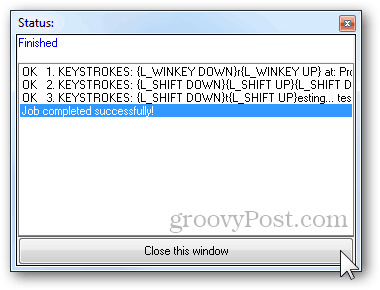
Ето бърза демонстрация на Ghost Control в действие с бърза работа, която създадох за изпразване на кошчето:
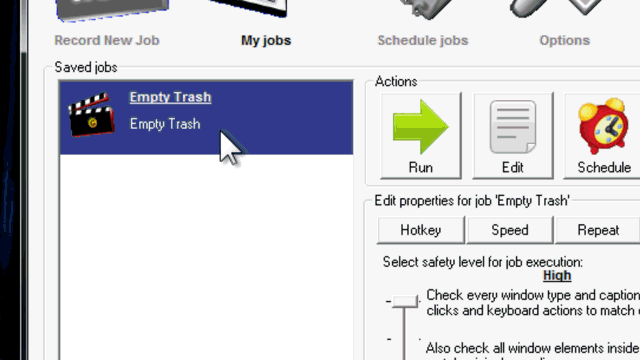
Жалко е, че Ghost Control не е безплатенинструмент, но пуснах парите за него. Разбира се, това е нещо, което трябва да решите, след като го използвате. Това е страхотно приложение, което е пълно с богати функции и си струва инвестицията.






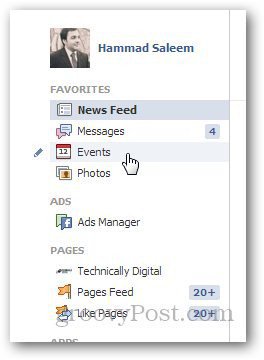



Оставете коментар